Justering af printhovedets position manuelt fra din computer
Under en printhovedjustering korrigeres printhovedets installationsposition, så farver og linjer bliver så nøjagtige som muligt.
Denne printer understøtter to metoder til printhovedjustering: automatisk hovedjustering og manuel hovedjustering. Printeren er normalt indstillet til automatisk hovedjustering.
Hvis udskriftsresultaterne fra den automatisk printhovedjustering ikke er tilfredsstillende, skal du udføre en manuel hovedjustering.
Sådan udføres manuel printhovedjustering:
 Printhovedjustering (Print Head Alignment)
Printhovedjustering (Print Head Alignment)
Klik på Tilpasset (Custom Settings) på fanen Vedligeholdelse (Maintenance)
Dialogboksen Tilpasset (Custom Settings) åbnes.
 Bemærk
Bemærk- Hvis printeren er slukket, eller hvis kommunikationen mellem printeren og computeren er slået fra, vises der muligvis en fejlmeddelelse, fordi computeren ikke kan identificere printerens status.
Hvis dette forekommer, skal du klikke på OK for at få vist de indstillinger, der senest er angivet på computeren.
- Hvis printeren er slukket, eller hvis kommunikationen mellem printeren og computeren er slået fra, vises der muligvis en fejlmeddelelse, fordi computeren ikke kan identificere printerens status.
Skift printhovedjustering til manuel
Marker afkrydsningsfeltet Juster hoveder manuelt (Align heads manually).
Anvend indstillingerne
Klik på OK, og klik på OK igen, når bekræftelsesmeddelelsen vises.
Klik på Printhovedjustering (Print Head Alignment) på fanen Vedligeholdelse (Maintenance)
Dialogboksen Start printhovedjustering (Start Print Head Alignment) åbnes.
Træk grebet til justering af papirtykkelse til højre, og læg papir i printeren
Ilæg to ark almindeligt papir i A4- eller Letter-format i den bagerste bakke.
Juster printhovedet
Kontroller, at printeren er tændt, og klik på Juster printerhoved (Align Print Head).
Følg vejledningen i meddelelsen. Vigtigt
Vigtigt- Åbn ikke printhoveddækslet, mens udskrivningen er i gang.
Kontroller det udskrevne mønster
Indtast de mønsternumre, der har færrest synlige striber i de tilknyttede bokse.
Selv hvis der klikkes på mønstrene, der har færrest synlige striber i eksempelvinduet, angives deres numre automatisk i de tilknyttede bokse.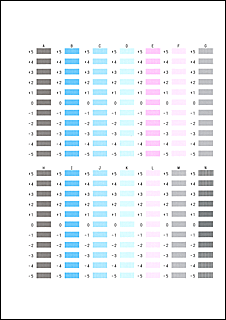
Når du har angivet alle de nødvendige værdier, skal du klikke på OK.
 Bemærk
Bemærk- Hvis det er svært at vælge det bedste mønster, skal du vælge den indstilling, hvor de lodrette striber er mindst synlige.
(A) Mindst synlige lodrette striber
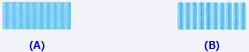
(B) Mest synlige lodrette striber
- Hvis det er svært at vælge det bedste mønster, skal du vælge den indstilling, hvor de lodrette striber er mindst synlige.
Kontroller den viste meddelelse, og klik på OK
Det andet mønster udskrives.
 Vigtigt
Vigtigt- Åbn ikke printhoveddækslet, mens udskrivningen er i gang.
Kontroller det udskrevne mønster
Indtast de mønsternumre, der har færrest synlige streger i de tilknyttede bokse.
Selv hvis der klikkes på de mønstre med færrest synlige striber i eksempelvinduet, angives deres numre automatisk i de tilknyttede bokse.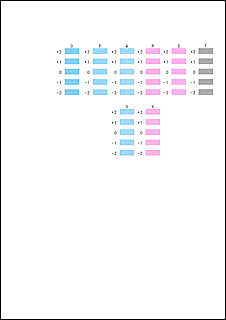
Når du har angivet alle de nødvendige værdier, skal du klikke på OK.
 Bemærk
Bemærk- Hvis det er svært at vælge det bedste mønster, skal du vælge den indstilling, hvor de vandrette striber er mindst synlige.
(A) Mindst synlige vandrette streger

(B) Mest synlige vandrette streger
- Hvis det er svært at vælge det bedste mønster, skal du vælge den indstilling, hvor de vandrette striber er mindst synlige.
Kontrollér den viste meddelelse, og klik på OK eller Annuller (Cancel).
Klik på Annuller (Cancel) for at fuldføre den grundlæggende printhovedjustering.
Hvis du vil køre justeringen for at løse problemer som f.eks. striber, der vises på udskriftssiden, skal du lægge et almindelige papirark i A4- eller Letter-format i den bagerste bakke og klikke på OK.
Det tredje mønster udskrives. Vigtigt
Vigtigt- Åbn ikke printhoveddækslet, mens udskrivningen er i gang.
Kontroller det udskrevne mønster
Indtast de mønsternumre, der har færrest synlige striber i de tilknyttede bokse.
Selv hvis der klikkes på mønstrene, der har færrest synlige striber i eksempelvinduet, angives deres numre automatisk i de tilknyttede bokse.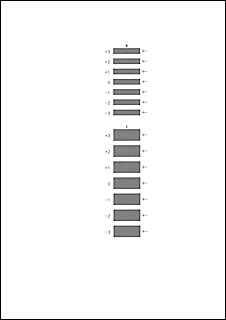
Når du har angivet alle de nødvendige værdier, skal du klikke på OK.
 Bemærk
Bemærk- Hvis det er svært at vælge det bedste mønster, skal du vælge den indstilling, hvor de vandrette striber er mindst synlige.
(A) Mindst synlige vandrette striber

(B) Mest synlige vandrette striber
- Hvis det er svært at vælge det bedste mønster, skal du vælge den indstilling, hvor de vandrette striber er mindst synlige.
 Bemærk
Bemærk
- Hvis du vil udskrive og kontrollere den aktuelle indstilling, skal du åbne dialogboksen Start printhovedjustering (Start Print Head Alignment) og klikke på Udskriv justeringsværdi (Print Alignment Value).


